Haga una copia de seguridad de su teléfono, o se arrepentirá cuando pierda los datos preciados.
Usa su teléfono todos los días, varios archivos importantes se recopilan en este dispositivo Android. Por lo tanto, perder los datos del teléfono Android puede ser tan desastroso como sufrir un bloqueo del disco duro en una computadora. Por eso es importante que haga una copia de seguridad del teléfono con la misma regularidad y cuidado que lo hace en otros dispositivos.
Se ofrecen muchas formas de hacer una copia de seguridad del teléfono para evitar la pérdida de datos. Aquí le mostraremos las formas efectivas de respaldar contactos, mensajes de texto, fotos, música, videos, datos de aplicaciones como WhatsApp en Android. Sigue leyendo para encontrar tu forma preferida de hacer una copia de seguridad del teléfono.
También te gustará leer: Copia de seguridad de todo en el teléfono Android.
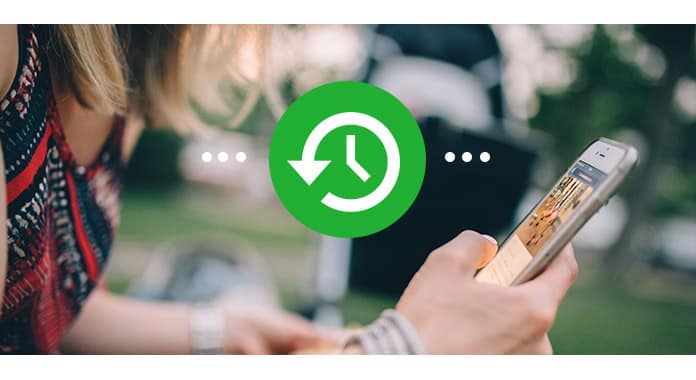
Similar a iCloud, Google puede ayudarlo a mantener la mayor parte de la información importante de contacto y correo electrónico. Varios datos como calendario, navegador, contactos, Gmail, fotos, música y más se pueden sincronizar con los servidores de Google. Puede tomar la siguiente guía para hacer una copia de seguridad de su teléfono con Google.
Paso 1 Desbloquee su teléfono Android, toque "Configuración"> Desplácese hacia abajo para encontrar "Cuentas"> Toque "Google". Inicie sesión en su cuenta de Google con la dirección de correo electrónico.
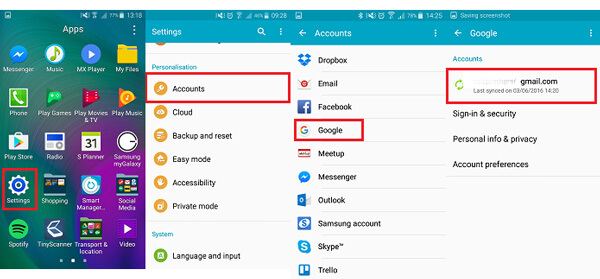
Paso 2 Después de iniciar sesión en la cuenta de Google, puede ver la lista de tipos de datos que puede respaldar en Google, presione "Más" o la opción de tres puntos en la esquina derecha de la pantalla de su teléfono> Toque "Sincronizar ahora" para hacer una copia de seguridad del teléfono en Google.
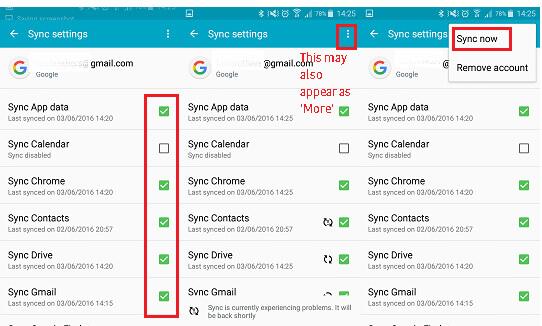
De esta manera, puede hacer fácilmente una copia de seguridad del teléfono Android en la cuenta de Google. Pero debe saber que no todos los datos se pueden respaldar con el servicio de Google. Puede verificar la copia de seguridad del teléfono Android en línea con su cuenta de Google.
Tu puedes necesitar: Google Photos Backup.
Si las imágenes y los videos en su teléfono significan mucho para usted, puede hacer una copia de seguridad automática de las fotos y videos de Android con Google+.
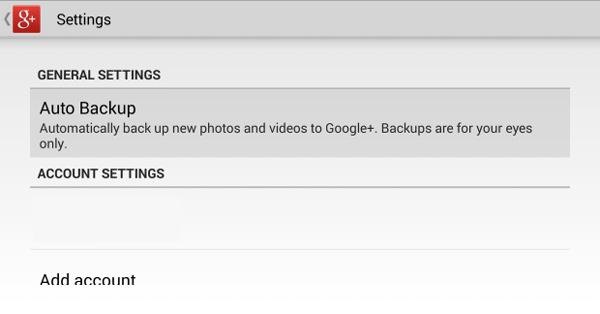
Paso 1 Desbloquee su teléfono y abra la aplicación Google+.
Paso 2 Toque menú y configuración, o el botón de configuración de 3 puntos.
Paso 3 Elija "Copia de seguridad automática" y active la función.
Paso 4 Desplácese hacia abajo hasta "Configuración de la copia de seguridad", seleccione si realiza una copia de seguridad de todas las fotos, a medida que las toma, incluso usando sus datos móviles. También puede optar por hacer una copia de seguridad de fotos/videos solo a través de Wi-Fi.
Google+ por defecto solo hace una copia de seguridad del teléfono con una conexión Wi-Fi. Si le importa mucho la duración de la batería, puede elegir la opción que solo realiza una copia de seguridad mientras se carga el teléfono Android.
¿Quiere hacer una copia de seguridad de los datos de su teléfono directamente en otro dispositivo iOS/Android? Al usar este método, no necesita transferir datos de Android a la computadora. Las cosas serán mucho más fáciles, especialmente cuando haga una copia de seguridad del teléfono en un dispositivo iOS. Aquí recomendamos sinceramente a un profesional. Respaldo telefónico herramienta para ayudarlo a hacer una copia de seguridad del teléfono Android. Puedes descargarlo gratis e instalarlo en tu computadora.
Paso 1 Inicie esta poderosa herramienta de respaldo de teléfono en su computadora y conecte dos teléfonos a ella.
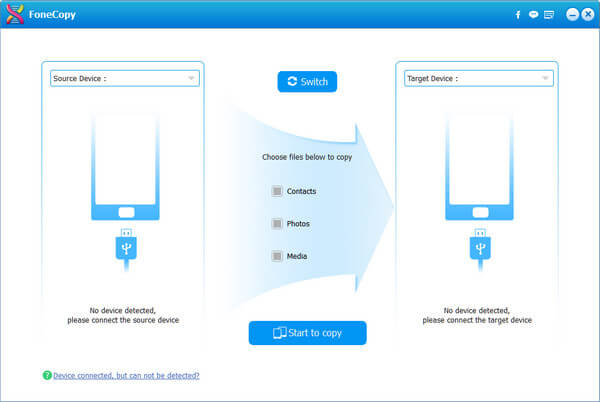
Paso 2 Configure el dispositivo de origen y de destino, asegurándose de que está haciendo una copia de seguridad del teléfono en el dispositivo Android o iOS correcto.
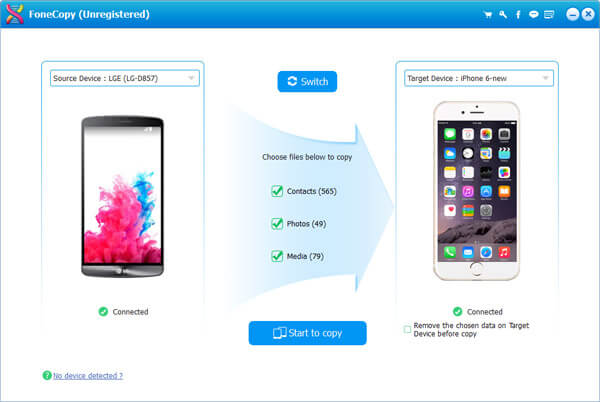
Paso 3 Elija los tipos de archivos que desea respaldar, luego haga clic en el botón "Comenzar a copiar" para hacer una copia de seguridad del teléfono.
Con solo unos pocos clics, puede realizar fácilmente una copia de seguridad de su Android en otro dispositivo iOS/Android.
Puedes aprender los pasos del siguiente video:
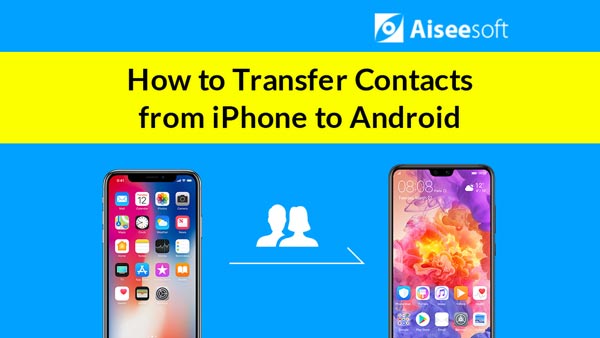

Si prefiere usar la aplicación para hacer una copia de seguridad de sus datos de Android en una PC/computadora portátil, puede navegar a Google Play para encontrar las aplicaciones de copia de seguridad adecuadas para el teléfono.
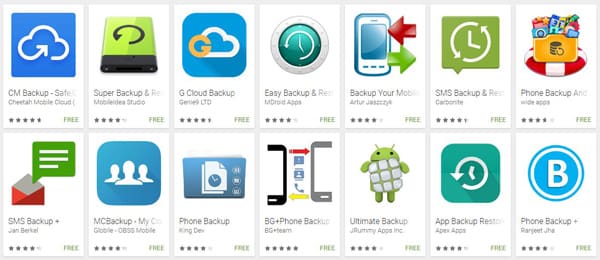
Puedes ver el video a continuación:
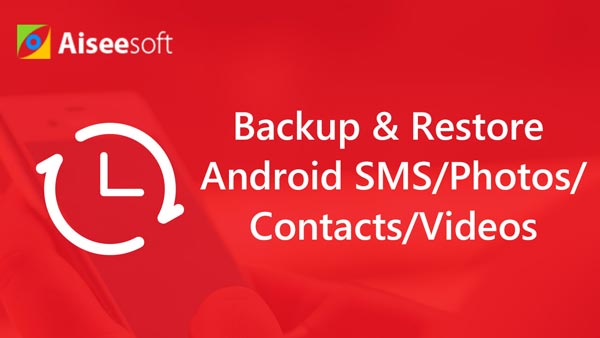

En esta publicación, hablamos principalmente sobre la copia de seguridad del teléfono. Le mostramos varias formas de ayudarlo a hacer una copia de seguridad de los datos de Android. Por supuesto, puede transferir fácilmente muchos archivos desde un teléfono Android a una PC con un cable USB. Espero que puedas hacer una copia de seguridad del teléfono con facilidad después de leer esta publicación.
No te pierdas: Copia de seguridad de mensajes SMS de Android a PC.